数据统计图表怎么做
1、新建一个Excel表格,并输入需要统计数据。
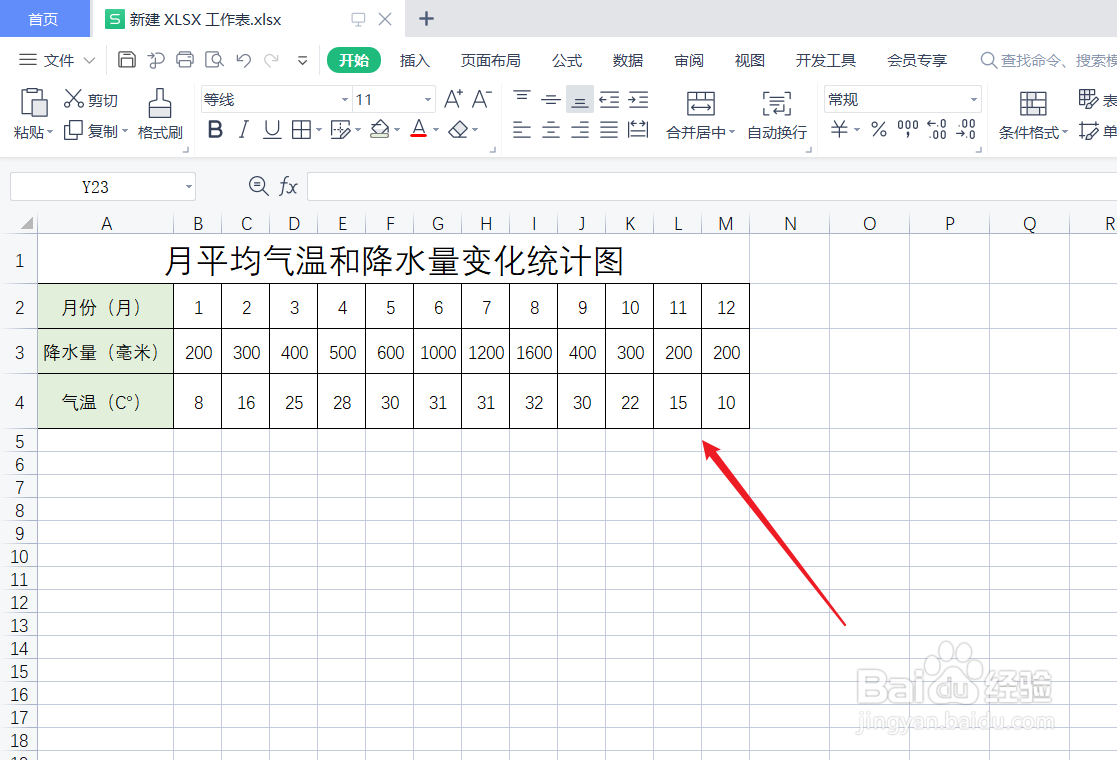
2、选定工作表中需要做统计图表的区域。

3、单击菜单栏的【插入】,单击【全部图表】,单击【全部图表R】。
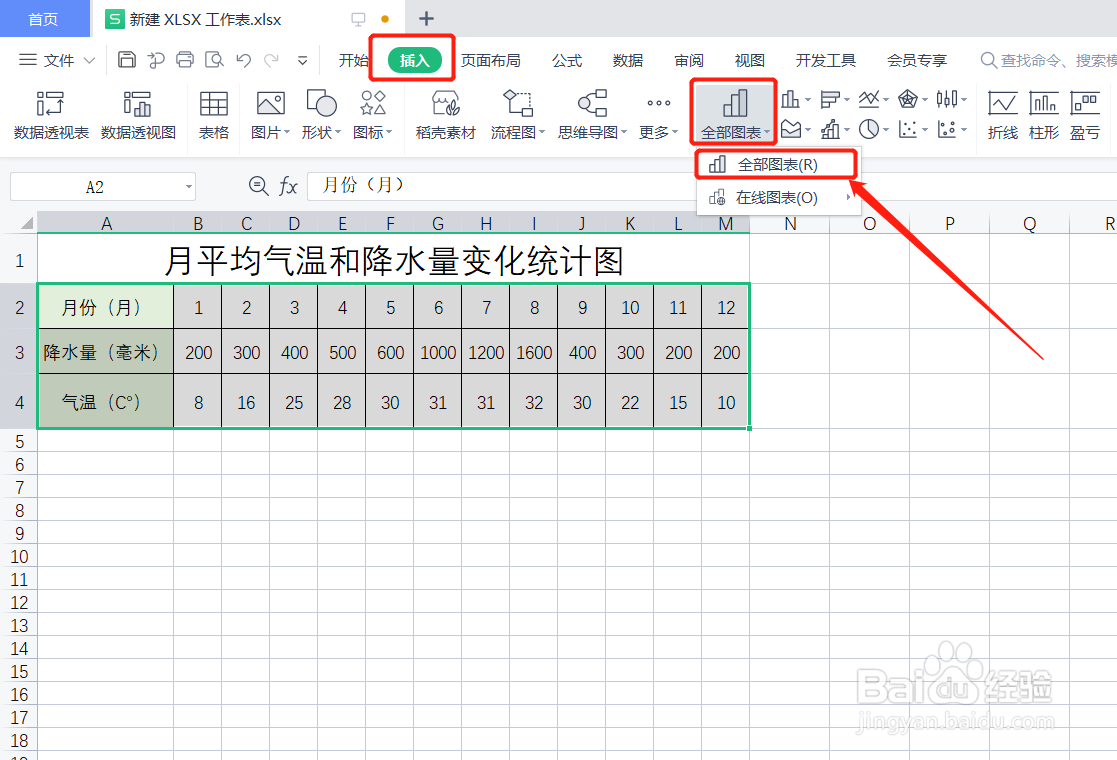
4、选择图表的类型,例如【组合图】,选择系列的【图表类型】,以及【次坐标轴】,单击【插入图表】。

5、插入图表后,可进行编辑图表,删除、添加图表元素。

6、单击图表右侧的工具栏,可进行编辑图表元素,例如勾选【轴标题】,可进行修改、编辑轴标题。

7、修改图表标题,在菜单栏的【图表工具栏】,可进行选择【图表样式】。
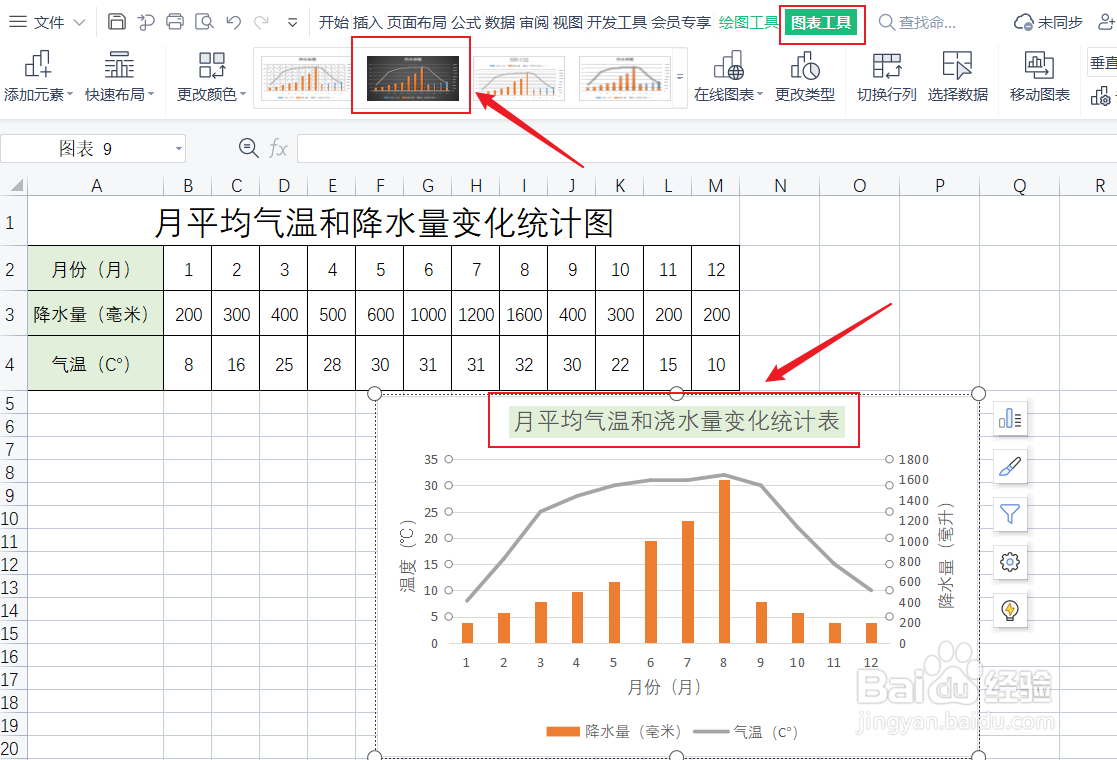
8、图表样式设置完成后,数据统计图表就做好了。

声明:本网站引用、摘录或转载内容仅供网站访问者交流或参考,不代表本站立场,如存在版权或非法内容,请联系站长删除,联系邮箱:site.kefu@qq.com。
阅读量:149
阅读量:66
阅读量:177
阅读量:27
阅读量:61